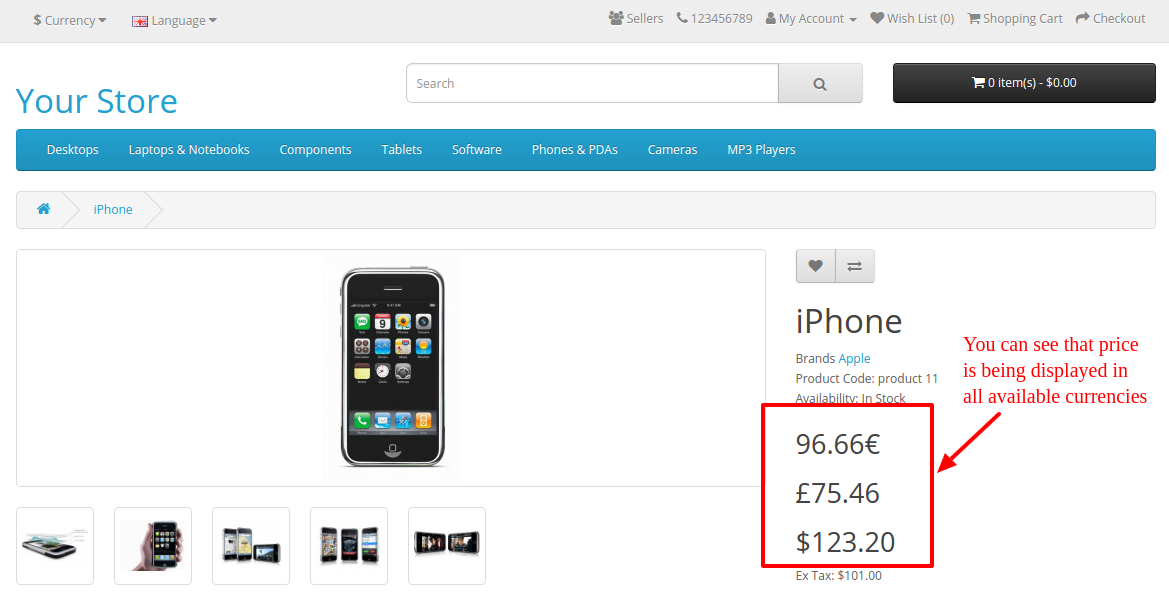Ziele des Blogs
Nach dem Lesen dieses Blogs können wir den Preis in allen Währungen auf der Produktseite von OpenCart 3.x anzeigen
Problem Statement
Standardmäßig zeigt OpenCart 3.x den Preis des Produkts in der Währung an, die vom Endbenutzer als Standard festgelegt oder ausgewählt wurde. Und um den Preis in allen verfügbaren Währungen anzuzeigen, werden nur wenige Änderungen an den Standard- oder Kerndateien von OpenCart vorgenommen. (Falls Sie die Kerndateien nicht ändern möchten, können Sie dies entweder über VqMod oder OcMod tun.)
Anforderung
Wir müssten die unten genannten Dateien ändern, um den Preis des Produkts in allen auf der Produktseite verfügbaren Währungen anzuzeigen.
Vorgehensweise zur Behebung des Problems
Befolgen Sie die folgenden Schritte – Öffnen Sie product.php in Catalog / Controller / Product und suchen Sie nach
$ results = $ this-> model_catalog_product-> getProductImages ($ this-> request-> get ['product_id']);
2. Fügen Sie anschließend die folgende Anweisung hinzu:
$ currencies = $ this-> model_localization_currency-> getCurrencies ();
3. Finden Sie erneut den folgenden Codeausschnitt in derselben Datei:
if ($ this-> customer-> isLogged () ||! $ this-> config-> get ('config_customer_price')) {$ data ['price'] = $ this-> currency-> format ($ this- > tax-> berechne ($ product_info ['price'], $ product_info ['tax_class_id'], $ this-> config-> get ('config_tax')), $ this-> session-> data ['currency'] ); } else {$ data ['price'] = false; }
4. Und ersetze es durch –
$ data ['price'] = array (); if ($ this-> customer-> isLogged () ||! $ this-> config-> get ('config_customer_price')) {foreach ($ currency as $ currency) {if ($ currency ['status']) { $ data ['price'] [] = $ this-> currency-> format ($ this-> tax-> berechne ($ product_info ['price'], $ product_info ['tax_class_id'], $ this-> config- > get ('config_tax')), $ currency ['code']); }}}
5. Öffnen Sie product.twig aus dem Katalog / view / theme / default / template / product und suchen Sie nach
<h2> {{price}} </ h2>
5. Und ersetze es durch –
{% für Währungspreis in Preis%} <h2> {{Währungspreis}} </ h2> {% endfor%}
Löschen Sie dann alle Caches (ocmod-Cache, Zweig-Cache, vqmod-Cache). Das ist alles. Sehen Sie sich den Screenshot unten an, nachdem Sie Änderungen am Code vorgenommen haben –
Zusammenfassung
Nach dem oben beschriebenen Verfahren können Sie den Preis in allen verfügbaren Währungen auf der Produktseite anzeigen.